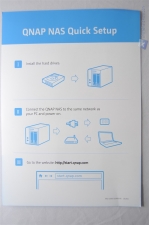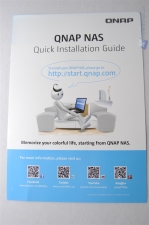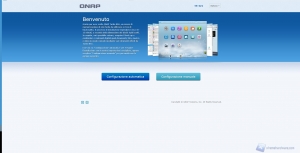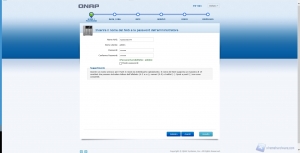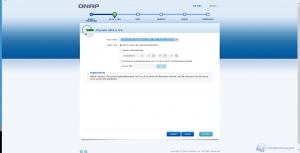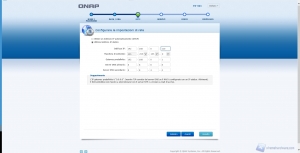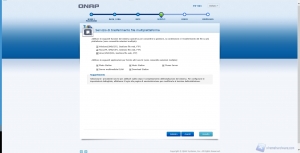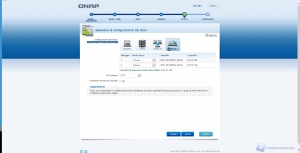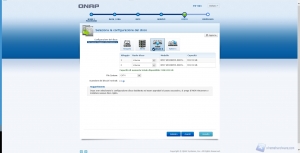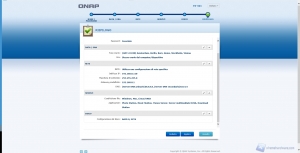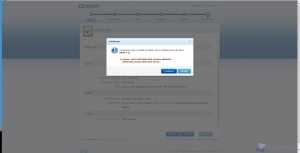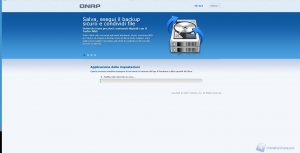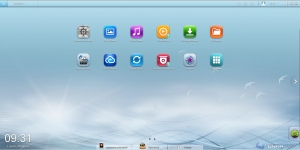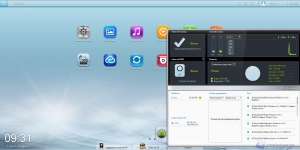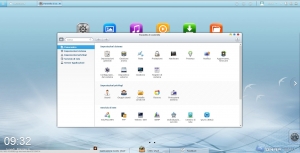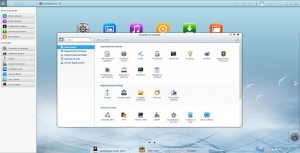Prima configurazione
Come abbiamo riportato due pagine addietro, il QNAP TS-421 viene venduto sprovvisto di CD contenente software.
Questo perché QNAP ha deciso che sia l'utente a scaricare i software dopo aver seguito i consigli di installazione hardware presenti sul sito internet http://start.qnap.com.
Una volta seguita la procedura e scaricato il software QFinder, applicazione che permette di rilevare il NAS sulla rete, proseguiamo con la prima configurazione del TS-421.
Tale configurazione si può avviare con il primo lancio del QFinder che ci avviserà che il sistema rilevato deve essere inizializzato.
La fase di configurazione prevede 2 procedure differenti; possiamo utilizzare la configurazione automatica, la quale prevede che sia il sistema stesso a decidere quali parametri impostare e quella manuale che lascia all'utente la scelta di ogni impostazione.
Scegliamo la configurazione manuale ad iniziamo inserendo le credenziali d'accesso per l'amministratore di sistema e il nome da assegnare al NAS sulla rete.
Andiamo avanti e impostiamo data ed ora, scegliendo il fuso orario adatto alla vostra zona.
Lo step successivo riguarda le impostazioni di rete; decidiamo se lasciare che sia il sistema a scegliere tutti i parametri ed ad assegnare al NAS un indirizzo IP tramite servizio DHCP oppure inseriamo tutti i dati manualmente per un IP Statico.
Abilitiamo i servizi che preferiamo; tali servizi ci permettono il trasferimento e la gestione dei file da e verso il TS-421.
L'ultimo passaggio prevede la configurazione dei dischi tramite la creazione di un volume che può essere, nel nostro caso, Singolo, JBOD, in RAID 0 o RAID 1.
Nel nostro caso, le scelte non possono essere differenti in quanto presenti solamente 2 hard drive.
Dopo aver controllato il riassunto delle impostazioni scelte e confermato di voler creare una nuova unità, perdendo tutti i dati presenti sui dischi, andiamo avanti e ultimiamo la configurazione guidata.
QTS 4.0
La novità assoluta di questo prodotto è sicuramente il sistema operativo che ne permette il funzionamento.
Parliamo del nuovo QTS 4.0, presentato da QNAP nel mese di Aprile.
Tale software mantiene menù ed impostazioni presenti nel precedente sistema operativo e ne aggiunge di nuovi.
Dimentichiamoci il vecchio sistema dotato di interfaccia nera fatta ad icone giganti ed abbracciamo con piacere la nuova interfaccia grafica colorata e ricca di informazioni che QNAP ha studiato per noi.
Il sistema operativo è dunque ora dotato di un desktop vero e proprio, esattamente come sul proprio pc, che aiuta l'utente anche in maniera visiva a muoversi all'interno dei menù ed a raggiungere facilmente impostazioni ed applicazioni installate.
Grazie ai widged, inoltre, possiamo monitorare comodamente l'attività di sistema ed altri parametri che ci interessano.
La gestione delle form è del tutto simile a quella che troviamo in ambiente Linux con richiami all'interfaccia OS.
Questo nuovo sistema operativo è un grande passo avanti per l'azienda che è riuscita ad aggiungere alle ottime performance in termini di prestazioni, anche un ottimo software, dalla grafica rinfrescata, chiudendo un GAP presente con Synology, che già possedeva questo tipo di software.
Per approfondire gli aspetti e tutti i menù del nuovo QTS 4.0 la redazione ha preparato un video di approfondimento al quale vi rimandiamo.
http://www.youtube.com/watch?v=igTvMMxyKWA